windows 7系统怎么修改窗口任务栏颜色?windows 7修改窗口任务栏
2025-11-04 00:41:34阅读量:15 字体:大 中 小
Windows 7系统怎么修改窗口任务栏颜色?对已任务栏功能大家一定都不陌生吧,任务栏是很多电脑用户都很熟悉的电脑功能,也是最常见的电脑桌面程序。那么,任务栏颜色怎么修改呢?下面小编就给大家带来Windows 7系统修改窗口任务栏颜色的方法,一起来看看吧。

Windows 7旗舰版窗口边框和任务栏颜色修改方法一:
1、在电脑桌面空白处,右键单击,选择“个性化”
2、选择页面下方的“窗口颜色”
3、有各种颜色供你选择;
Windows 7旗舰版窗口边框和任务栏颜色修改方法方法二:
1、单击“开始”——“控制面板”
2、选择“外观和个性”
3、选择“个性化”下的“更改半透明窗口颜色”。下面的选择就同上个方法一样
以上就是小编带来的Windows 7修改窗口任务栏颜色的两种方法,希望可以帮助到大家,更多内容请关注脚本之家网站。
免责声明:
本文《windows 7系统怎么修改窗口任务栏颜色?windows 7修改窗口任务栏》版权归原作者所有,内容不代表本站立场!
如本文内容影响到您的合法权益(含文章中内容、图片等),请及时联系本站,我们会及时删除处理。
推荐阅读

足球巨星C罗携手币安推出第四个NFT系列!29日上线币安NFT市场
fny数字认知网 - 区块链数字货币实时行情平台传奇足球巨星C罗(Cristiano Ronaldo)几天前的推文透露,其将与交易所币安合作推出第4个NFT系列,将于29日正式上线币安NFT市场。然而...
阅读: 97

Xociety启动NFT质押系统!首两周代币NTx两倍送
50k数字认知网 - 区块链数字货币实时行情平台链游板块经历了牛熊市的洗礼后仍持续发展,并在今年成为加密社群瞩目的焦点。代表性的代币如YGG、GALA、MBOX今年以来的表现都相当不错。50k数字认知...
阅读: 74

胖企鹅NFT蹭LayerZero空投!但代币分配提案引起社群极大反弹
QWI数字认知网 - 区块链数字货币实时行情平台全链互操作协议LayerZero即将空投,超过数千个围绕LayerZero构建的项目正申请配合其代币分配,其中就包含知名蓝筹NFT项目胖企鹅(Pudgy...
阅读: 103

引领加密潮流!英国将发行官方NFT 稳定币纳入支付框架
6i7数字认知网 - 区块链数字货币实时行情平台根据《CNBC》报导,英国政府宣布将铸造非同质化代币(NFT),希望英国能在加密货币领域成为世界领导者。英国财政部经济事务秘书John Glen在一场金...
阅读: 91

Web3游戏王来袭? Konami合作AVAX开发商Ava Labs推NFT平台Resella
OJD数字认知网 - 区块链数字货币实时行情平台天本游戏巨头Konami Digital Entertainment(下称Konami),在2023年9月的东京电玩展(TGS2023)上,宣布将推出N...
阅读: 92
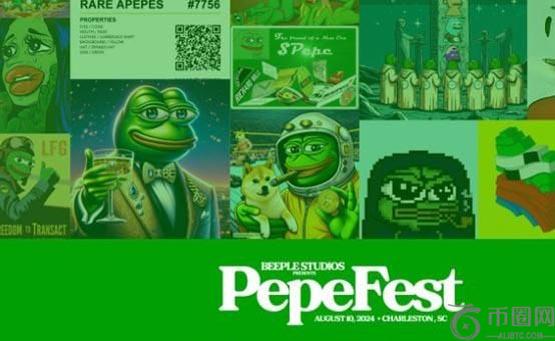
数字艺术家Beeple将举办Pepe艺术展!提交作品有望获得免费门票
MF1数字认知网 - 区块链数字货币实时行情平台美国知名数字艺术家Beeple,将在8月10日于南卡罗来纳州的Charleston举办Pepe艺术展!并公开募集艺术品,入选者将可获得活动免费门票!MF...
阅读: 109
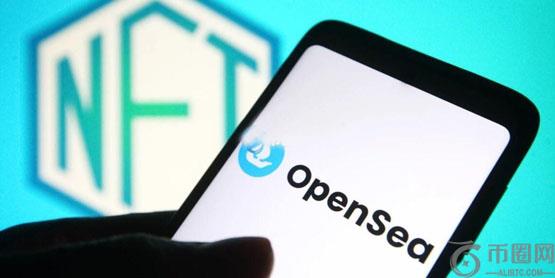
OpenSea要求美国SEC厘清:NFT市场不是交易所或经纪商
mnn数字认知网 - 区块链数字货币实时行情平台美国NFT龙头平台OpenSea正式向监管机关喊话,要求美国证管会(SEC)明确表态:NFT市场不应被纳入 联邦证券法中的「交易所」或「经纪商」定义范畴...
阅读: 76

一文了解Ubisoft搞NFT、链游失败?分割旗下刺客信条三大IP设子公司 腾讯入股12.5亿美
Kkh数字认知网 - 区块链数字货币实时行情平台加拿大游戏大厂育碧Ubisoft今(28)宣布成立专责《刺客信条》、《极地战嚎》、《虹彩六号》三大新子公司,目的是为了获取由腾讯腾讯11.6亿欧元巨额投...
阅读: 106

美国司法部深入调查泰达币:1:1美元储备再遭质疑,投资者如何避险?
数字认知网报道:u7n数字认知网 - 区块链数字货币实时行情平台近期,美国司法部对泰达币展开了深入调查,这一消息在加密货币市场引起了轩然大波。泰达币作为全球最大的稳定币之一,一直宣称与美元保持1:1的...
阅读: 83

2024年十大泰达币骗局揭秘:十万元血本无归背后隐藏哪些陷阱?
数字认知网报道:lym数字认知网 - 区块链数字货币实时行情平台在2024年的加密货币市场中,泰达币骗局呈现出愈演愈烈的态势。随着加密货币的热度不断攀升,越来越多的投资者将目光投向了泰达币。然而,不法...
阅读: 89
猜你喜欢

周杰伦公开喊话昔日好友蔡威泽:疑似卷走上亿台币比特币后失联
2025-11-10
XRP当前价格与2012年比特币价格对比:未来潜力巨大
2025-11-10
Tether在10月市场震荡后增发10亿美元USDT,稳定币总发行量达60亿美元
2025-11-10


日本金融服务管理局的制度转变和加密货币机构的采用:比特币主流化监管的催化剂
2025-11-10

以太坊不断增长的机构流动性及其对长期价值的影响
2025-11-10
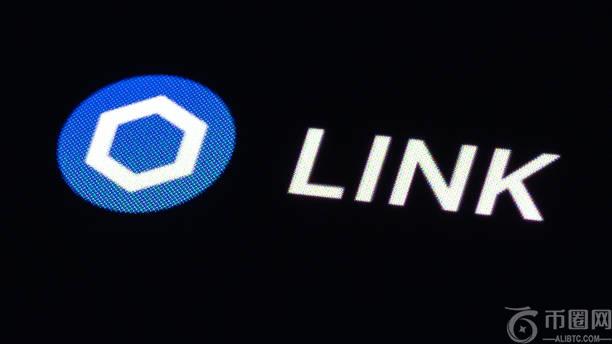
Chainlink 熊市表现强劲,但 16 美元支撑位可能扭转下行趋势
2025-11-10
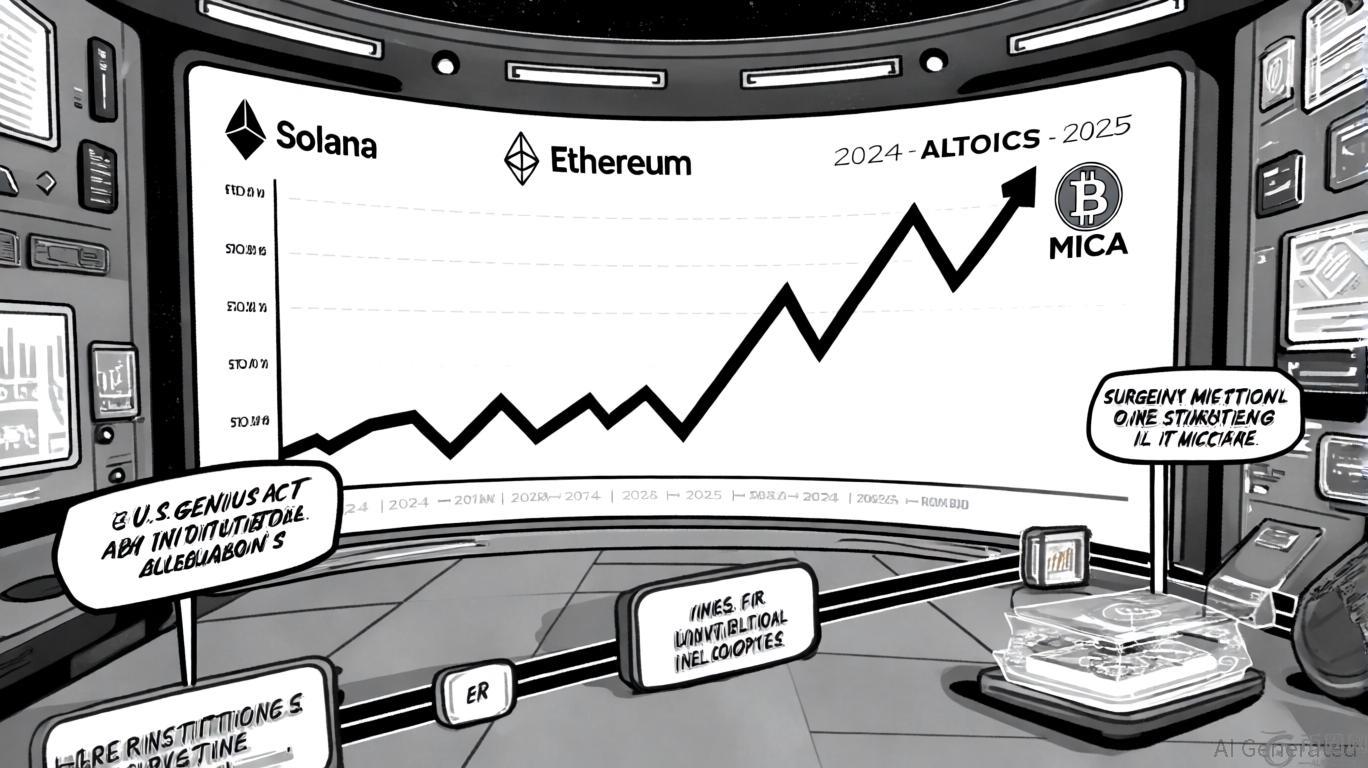
2025 年后加密货币格局中的新兴山寨币:如何应对风险回报动态和机构情绪转变
2025-11-10

PEPE已死?暴跌91% 投资者纷纷撤离
2025-11-10

